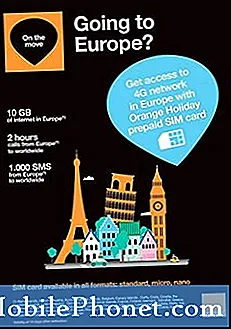Conţinut
Problemele de încărcare par a fi foarte frecvente cu # Samsung Galaxy Note 5 (# Note5). Am primit deja sute, dacă nu chiar mii, de probleme de la proprietarii acestui dispozitiv și multe dintre ele sunt probleme care sugerează că telefonul are dificultăți la încărcarea bateriei.

Depanare:
Există o mulțime de posibilități pe care trebuie să le luăm în considerare pentru a determina care este problema cu telefonul dvs. sau ce a cauzat-o. În acest caz în care dispozitivul se încarcă încet, trebuie să analizăm toate posibilitățile. Acestea fiind spuse, iată câțiva pași pe care trebuie să îi faceți pentru a depana dispozitivul cu o problemă de încărcare:
Pasul 1: Rulați nota 5 în modul sigur și încercați să o încărcați
Scopul este de a ști dacă dispozitivul se încarcă bine în timp ce toate aplicațiile terță parte sunt dezactivate temporar, deoarece dacă da, atunci este mai ușor să remediați această problemă. Deci, urmați acești pași pentru a reporni dispozitivul mai întâi în modul sigur:
- Țineți apăsată tasta de pornire.
- Când apare „Samsung Galaxy S6”, eliberați imediat tasta de pornire și apoi țineți apăsat butonul de reducere a volumului.
- Continuați să țineți apăsat butonul de reducere a volumului până când telefonul termină repornirea.
- Când vedeți modul sigur în colțul din stânga jos al ecranului, eliberați butonul.
Acum că telefonul dvs. este în modul sigur, conectați încărcătorul la sursa de alimentare, apoi conectați-vă telefonul și observați cu atenție dacă ritmul de încărcare devine normal sau încă lent, deoarece dacă este acesta din urmă, trebuie să verificăm adaptorul de alimentare, așa cum s-ar putea au o problemă.
Cu toate acestea, dacă telefonul se încarcă în mod normal în modul sigur, este posibil să existe doar o mulțime de aplicații care rulează în fundal și care utilizează prea multe resurse și energie. Încercați să închideți aplicațiile care rulează în fundal data viitoare.
Pasul 2: Verificați dacă încărcătorul funcționează corect
Este foarte ușor de făcut; trebuie doar să folosiți un alt încărcător pentru a afla dacă dispozitivul se încarcă corect cu acesta, deoarece dacă da, atunci trebuie să cumpărați un încărcător nou. Sau, puteți încerca să conectați celelalte dispozitive la încărcător doar pentru a vedea dacă și ele se încarcă lent sau dacă se încarcă bine.
De asemenea, puteți verifica portul încărcătorului pentru resturi, scame și / sau coroziune. O explozie de aer comprimat poate ajuta, dar dacă totul arată bine, treceți la pasul următor.
Pasul 3: Asigurați-vă că cablul USB este în regulă
Cablul este cel care leagă adaptorul de alimentare și telefonul, deci dacă are o pauză undeva, telefonul nu va putea să se încarce corect. De asemenea, este ușor să verificați cablul; pur și simplu treceți degetele de la un capăt la altul pentru a simți dacă există bulgări sau pauze. De asemenea, verificați pe ambele capete dacă nu există resturi, scame și coroziune.
O modalitate de a verifica dacă cablul este în regulă este să vă conectați telefonul la computer; dacă nu este detectat și recunoscut, atunci este rupt, în caz contrar, cablul este în regulă.
Pasul 4: Ștergeți memoria cache a sistemului
Au existat probleme similare pe care le-am întâmpinat anterior, cauzate de cache-uri și date corupte. Ei bine, este o posibilitate și trebuie să o excludem, astfel încât să putem continua depanarea. Trebuie să reporniți dispozitivul în modul de recuperare și să ștergeți partiția cache de acolo:
- Opriți complet Samsung Galaxy Note 5.
- Țineți apăsate mai întâi butoanele de creștere a volumului și butoanele de pornire, apoi apăsați și mențineți apăsată tasta de pornire.
- Păstrați cele trei butoane apăsate și când apare „Samsung Galaxy Note5”, eliberați tasta de pornire, dar continuați să țineți celelalte două.
- După ce se afișează sigla Android, eliberați atât butoanele de creștere a volumului, cât și butoanele de pornire.
- Notificarea „Instalarea actualizării sistemului” va apărea pe ecran timp de 30 până la 60 de secunde înainte ca ecranul de recuperare a sistemului Android să fie afișat cu opțiunile sale.
- Utilizați tasta de reducere a volumului pentru a evidenția opțiunea „ștergeți partiția cache” și apăsați tasta de pornire pentru a o selecta.
- Când procesul este finalizat, utilizați tasta de reducere a volumului pentru a evidenția opțiunea „Reporniți sistemul acum” și apăsați tasta de pornire pentru a reporni telefonul.
- Repornirea poate dura puțin mai mult, dar nu vă faceți griji și așteptați ca dispozitivul să devină activ.
După ce telefonul a repornit, încercați să îl conectați și să observați cu atenție dacă încărcarea este încă lentă și dacă este, atunci trebuie să resetați dispozitivul înainte de a decide să îl verificați de către un tehnician.
Pasul 5: Resetați Galaxy Note 5
Trebuie să excludem în totalitate posibilitatea ca acesta să fie o problemă de firmware, așa că după toți acești pași și telefonul se încarcă încă foarte încet, atunci trebuie să vă resetăm dispozitivul. Dar înainte de aceasta, asigurați-vă că faceți copii de rezervă ale datelor și fișierelor, deoarece acestea vor fi șterse. Iată cum vă resetați nota 5 ...
- Scoateți-vă contul Google și dezactivați blocările ecranului pentru a vă asigura că nu veți declanșa protecția de resetare din fabrică (FRP).
- Opriți Samsung Galaxy Note 5.
- Apăsați și țineți apăsate simultan tastele de creștere a volumului, Acasă și Alimentare.
- Când dispozitivul se aprinde și afișează „sigla de pornire”, eliberați toate tastele și pictograma Android va apărea pe ecran.
- Așteptați până când apare ecranul de recuperare Android după aproximativ 30 de secunde.
- Folosind tasta de reducere a volumului, evidențiați opțiunea „ștergeți datele / resetarea din fabrică” și apăsați tasta de pornire pentru a o selecta.
- Apăsați din nou butonul Vol Down până când opțiunea „Da - ștergeți toate datele utilizatorului” este evidențiată și apoi apăsați tasta de pornire pentru a o selecta.
- După finalizarea resetării, evidențiați „Reporniți sistemul acum” și apăsați tasta de pornire pentru a reporni telefonul.
După resetare și telefonul încă se încarcă lent, trimiteți telefonul pentru verificare și / sau reparare.
Galaxy Note 5 nu se încarcă deloc
Problemă: My Nota 5 are deja aproape un an, dar am avut doar câteva probleme cu acesta înainte de a fi putut să le rezolv singur. Începând de săptămâna trecută, au existat cazuri în care telefonul nu se va încărca, dar problema s-a rezolvat singură; Nici nu știu ce a provocat-o. Cu toate acestea, de ieri, telefonul meu nu se va mai încărca, indiferent de ceea ce aș face. Mai am doar 8% baterie, așa că trebuie să o încarc. Vă rog să mă ajutați cu problema mea. Mulțumesc!
Depanare: Bună! În primul rând! Trebuie să vă asigurați că încărcătorul dispozitivului dvs. nu are nicio problemă, puteți începe prin a verifica încărcătorul dacă are daune sau dacă firul a fost întins prea mult. Dacă este, de asemenea, posibil să utilizați un alt încărcător, încercați-l. Procedând astfel, putem stabili dacă încărcătorul are sau nu o problemă. Și trebuie să vă încărcați dispozitivul pentru a face mai târziu câțiva pași de depanare. În al doilea rând, trebuie să verificați portul încărcătorului dispozitivului dacă acesta are alte materiale care îl blochează, cum ar fi matrițele, umezeala sau praful etc. și trebuie să îl eliminați.Iată câțiva pași pe care îi puteți urma:
Pasul 1: Opriți telefonul și încărcați-l timp de câteva minute
Întrucât rămâneți fără baterie, este important să găsiți o modalitate de a economisi energie. Puteți opri dispozitivul și conecta încărcătorul dispozitivului. Pentru a vă asigura că va încărca bateria, în timp ce încărcătorul este introdus în portul de încărcare al dispozitivului, trebuie să observați cu atenție dacă va apărea sigla de încărcare implicită a dispozitivului și lăsați-l să se încarce o oră sau câteva ore.
De asemenea, puteți verifica încărcătorul dacă acesta nu are daune, deoarece firul nu este întins sau dacă există daune vizibile. De asemenea, puteți încerca dacă aveți un alt dispozitiv în casă care utilizează același tip de încărcător, conectați încărcătorul la acel dispozitiv și observați dacă se va încărca. Dacă nu se întâmplă nimic, atunci este timpul să cumpărați un încărcător nou. Cu toate acestea, dacă dispozitivul dvs. se încarcă în timp ce este oprit, atunci dispozitivul dvs. se confruntă cu o problemă de software. În acest caz, următorul pas ar putea ajuta.
Pasul 2: Ștergeți memoria cache a datelor și datele
De asemenea, nu putem anula posibilitatea unei probleme software, mai ales dacă dispozitivul dvs. a descărcat recent o actualizare. Cel mai adesea, cache-urile și datele corupte vor cauza probleme grave de genul acesta. Deci, puteți șterge memoria cache a sistemului doar pentru a vă asigura că eliminați toate fișierele vechi care ar fi putut crea conflictul din sistem. Urmați pașii de mai jos pentru a face acest lucru:
- Opriți complet Samsung Galaxy Note 5.
- Țineți apăsate mai întâi butoanele de creștere a volumului și butoanele de pornire, apoi apăsați și mențineți apăsată tasta de pornire.
- Păstrați cele trei butoane apăsate și când apare „Samsung Galaxy Note5”, eliberați tasta de pornire, dar continuați să țineți celelalte două.
- După ce se afișează sigla Android, eliberați atât butoanele de creștere a volumului, cât și butoanele de pornire.
- Notificarea „Instalarea actualizării sistemului” va apărea pe ecran timp de 30 până la 60 de secunde înainte ca ecranul de recuperare a sistemului Android să fie afișat cu opțiunile sale.
- Utilizați tasta de reducere a volumului pentru a evidenția opțiunea „ștergeți partiția cache” și apăsați tasta de pornire pentru a o selecta.
- Când procesul este finalizat, utilizați tasta de reducere a volumului pentru a evidenția opțiunea „Reporniți sistemul acum” și apăsați tasta de pornire pentru a reporni telefonul.
- Repornirea poate dura puțin mai mult, dar nu vă faceți griji și așteptați ca dispozitivul să devină activ.
Acum, încercați să încărcați din nou dispozitivul și observați cu atenție dacă există o indicație că dispozitivul se încarcă. Căutați semnele cum ar fi pictograma bateriei din partea dreaptă sus a ecranului în mișcare sau va apărea sigla de încărcare implicită în timp ce dispozitivul este oprit. Puteți continua cu următorul pas de mai jos dacă nu funcționează nimic după ce ați urmat acești pași.
Pasul 3: Efectuați o resetare din fabrică pe dispozitivul dvs.
Acum, această metodă este ultima soluție pentru a rezolva orice problemă legată de software, dar aceasta este o metodă opțională și o puteți ignora dacă aveți îndoieli de urmat, deoarece va șterge toate datele stocate în dispozitiv. Acesta va restabili dispozitivul la setările implicite ale producătorului și va elimina toate aplicațiile instalate. Mai întâi trebuie să faceți backup fișierelor importante înainte de a continua să efectuați pașii, fie că trebuie să îl salvați pe cardul SD sau pe hard diskul extern. Iată pașii despre cum să vă resetați Galaxy Note 5:
- Din ecranul de întâmpinare, atingeți pictograma Aplicații.
- Găsiți și atingeți pictograma Setări.
- În secțiunea „Personal”, găsiți și atingeți Backup și resetare.
- Atingeți Resetare date din fabrică.
- Atingeți Resetare dispozitiv pentru a continua resetarea.
- În funcție de blocarea de securitate utilizată, introduceți codul PIN sau parola.
- Atinge Continuă.
- Atingeți Ștergeți toate pentru a vă confirma acțiunea.
Amintiți-vă întotdeauna că puteți vizita oricând centrul de service Samsung local dacă toți pașii menționați mai sus nu au rezolvat problema. Este posibil ca dispozitivul dvs. să se confrunte cu probleme hardware și, de asemenea, există părți care trebuie înlocuite, doar tehnicienii autorizați vă pot ajuta să o remediați.
CONECTEAZA-TE CU NOI
Suntem întotdeauna deschiși la problemele, întrebările și sugestiile dvs., așa că nu ezitați să ne contactați completând acest formular. Acesta este un serviciu gratuit pe care îl oferim și nu vă vom percepe niciun ban pentru asta. Vă rugăm să rețineți că primim sute de e-mailuri în fiecare zi și este imposibil să răspundem la fiecare dintre ele. Dar fiți siguri că citim fiecare mesaj pe care îl primim. Pentru cei pe care i-am ajutat, vă rugăm să răspândiți mesajul împărtășind postările noastre prietenilor dvs. sau pur și simplu să vă placă pagina noastră de Facebook și Google+ sau urmăriți-ne pe Twitter.